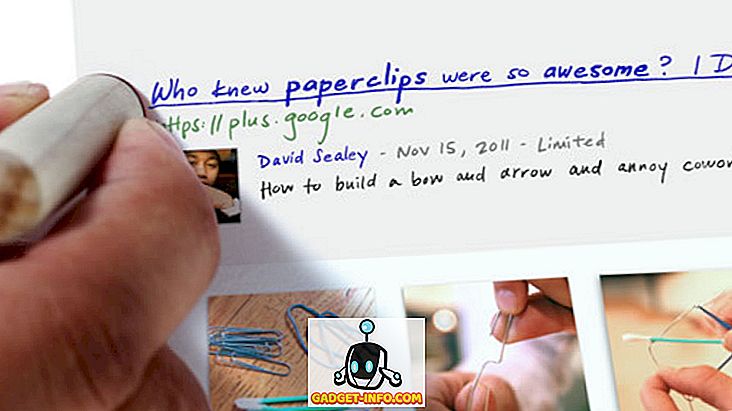Danes je Opera predstavila svoj novi brskalnik in predstavila nov brskalnik, imenovan Opera Neon za Windows in MacOS. Na podlagi Chromiuma je to radikalna ponovna zamisel o tem, kako bodo izgledali brskalniki v prihodnosti. Opera verjame, da so bili vsi brskalniki, ki so danes na voljo, izdelani za zadnje tisočletje - čas, ko je bil internet poln strani in dokumentov. Z Neonom, Opera vrača poudarek na vsebino. Torej sem se odločil, da posnam Opera Neon in tukaj je 5 stvari, ki jih je treba ljubiti v brskalniku Opera Neon -
1. Svež uporabniški vmesnik
Če sem iskren, so uporabniški vmesniki večine spletnih brskalnikov zastali. Opera si prizadeva spremeniti stvari in ponuditi svež sloj barve v svojem brskalniku Neon. Ko prvič odprete Neon, boste takoj opazili, da se zlije v ozadje vašega namizja . Vrstica z zavihki je poravnana navpično v desno in vsak zavihek je predstavljen kot krepki krog s predogledom spletne strani. Hitro izbiranje zazna vizualni prikaz iz vrstice z zavihki, spletna mesta pa so predstavljena kot veliki, lepi krogi . Ampak to ni to.
Operni sistem gravitacije povleče vaše pogosto uporabljene zavihke na vrh za še lažji dostop. Kartice, ki jih sami upravljate, omogočajo lažje krmarjenje po brskalniku. Prav tako se osredotoča na enotno iskalno in naslovno vrstico.

Lepa animacija je češnja na torti. Opera Neon minimizira / maksimira okna z zavihki z uporabo lepe animacije v / out. Ko izbrišete spletno mesto s hitrega izbiranja, izgine z animacijo, kot je prikazano spodaj -

Animacije lahko občasno naletijo na kolcanje, saj je to zelo zgodnja "poskusna" izdaja, vendar pričakujete, da bo to popravljeno z novejšimi izdajami.
2. Razdeljeni zaslonski način
Opera Neon vam omogoča, da razdelite dve okni, tako da si lahko ogledate dve strani drug ob drugem, ne da bi morali nerodno preklopiti ali spremeniti velikost med dvema različnima zavihkoma / okni. Če želite omogočiti način deljenega zaslona, preprosto povlecite zavihek z desne zavihek zavihka proti osrednjemu zaslonu in ga spustite na » Prikaži v levem / desnem pogledu «.

Okna z zavihki samodejno spreminjajo velikost, tako da je vsakemu oknu potrebno polovico nepremičnine na zaslonu. Z ročico za premikanje med dvema okenoma lahko ročno spremenite velikost oken.

Če želite zapustiti način deljenega zaslona, kliknite ikono za pomanjšavo v zgornjem desnem kotu okna.

Izgleda odlično, še posebej pri brskanju na velikih zaslonih.
3. Enotno mesto za nadzor zvoka / videa
Opera Neon je poslastica za ljudi, ki večinoma uživajo avdio / video na internetu. To je edinstven prostor za nadzor multimedijskega predvajanja v katerem koli zavihku - od videoposnetkov YouTube do SoundClouda. Za dostop do tega predvajalnika kliknite levo ikono predvajalnika .

Tukaj lahko predvajate / ustavite skoraj vse vrste medijev. S klikom na ikono Favicon stran neposredno pridete na to mesto.

Zaradi tega je izjemno enostavno nadzorovati medije predvajanja, ne da bi bilo treba brkati med jezički, da bi ugotovili, od kod prihaja zvok.
4. Zajem zaslona
Opera Neon ima vgrajeno zelo lepo orodje za zajem zaslona. Če želite posneti zaslon, kliknite ikono za zajem zaslona v levi stranski vrstici.

Zdaj pa povlecite in spustite območje, ki ga želite zajeti. Takoj se ujame in je dostopen iz ikone » Galerija « v isti stranski vrstici. V zavihku Galerija so shranjene vse nedavne posnetke zaslona, slike pa lahko tudi povlečete povsod, kjer jih potrebujete.

Zdaj je zajem zaslona precej osnovna - samo obrezovanje in posnetek zaslona. Trenutno nima nobenih naprednih funkcij, kot je časovno zajemanje ali opombe. Toda ni razloga, zakaj ne bi posneli najnovejšega smešnega mema ali nekaj velikih citatov. Prav tako shrani celoten URL slike, če jo potrebujete pozneje.
5. Odpiranje videa
Kot nakazuje njegovo ime, vam ta funkcija omogoča, da izklopite videoposnetek, ki se predvaja na spletu, tako da lahko med ogledom videoposnetka hkrati pregledujete druge spletne strani. To je podobno Appleovemu načinu »Slika v sliki« v Safariju.
Če želite izklopiti videoposnetek, pojdite na ikono » Predvajalnik « na levi stranski vrstici, kliknite puščico na videoposnetku, ki se predvaja.

Videoposnetek se mora zdaj izpisati. Od tu lahko predvajate / začasno ustavite, iščete in celo spreminjate velikost tega pojavnega videa. Vedno bo ostala na vrhu katere koli spletne strani, odprte v brskalniku Neon, tako da boste lahko uživali v videoposnetku med brskanjem na drugih straneh.


Ali naj preklopim na Opera Neon?
No, to je popolnoma subjektivno. Opera Neon je namenjena bolj običajnim uporabnikom . Če na spletu uporabljate veliko večpredstavnosti, je brskalnik Neon odlična izbira. Če ste bolj izkušen uporabnik, se boste morda želeli držati svojega trenutnega brskalnika, saj Neon trenutno ne podpira razširitev. Kljub temu pa je to ambiciozen projekt, ki ga je pripravila Opera, in če želite na testiranem trgu brskalnikov preizkusiti nekaj novega, je Opera Neon vreden posnetka. Sčasoma lahko nekatere funkcije pridejo v običajni brskalnik Opera, tako da, če ste zgodnji posvojitelj, prenesite in poskusite Opera Neon takoj. Na voljo je kot brezplačen prenos za Windows in MacOS.
Če ste se odločili za to, kakšni so vaši začetni vtisi o brskalniku Opera Neon? Sporočite mi v oddelku za komentarje spodaj.